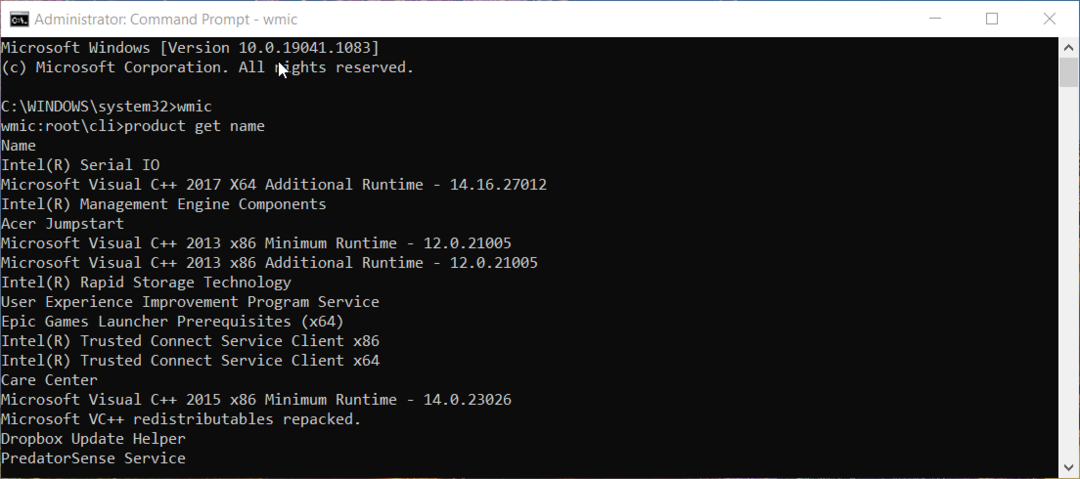- Torch oli loistava vaihtoehtoinen selain musiikin ja videoiden suoratoistoon, mutta se ei ole enää ladattavissa.
- Käyttäjät ohjataan Torchin lataussivulta asentamaan Avast Secure Browser.
- Seuraavat tämän luettelon ratkaisut auttavat korjaamaan Avast Secure Browserin asennusongelmia, koska Torch ei ole enää saatavilla.
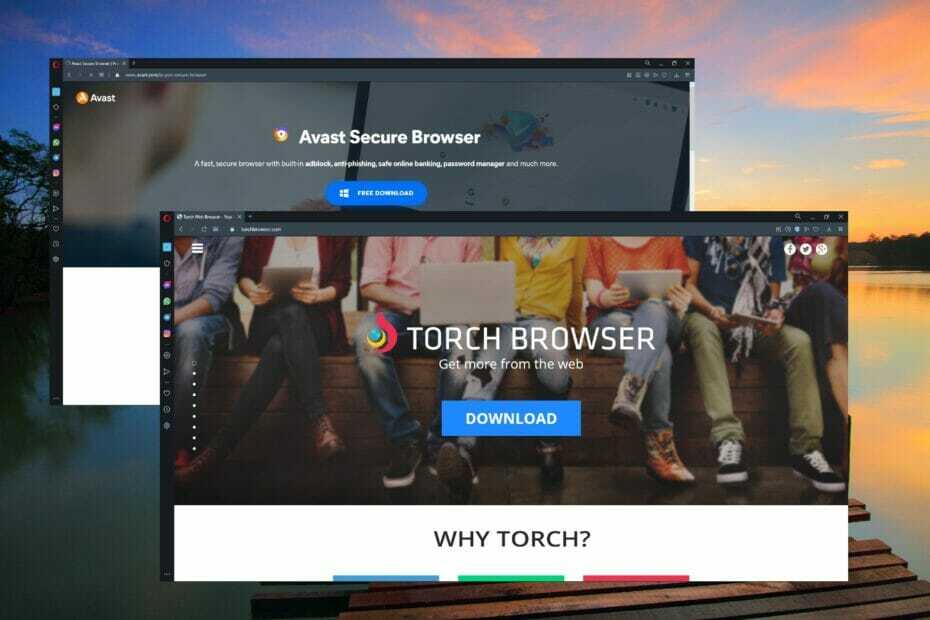
- Helppo siirto: käytä Opera-avustajaa siirtämään poistuvia tietoja, kuten kirjanmerkkejä, salasanoja jne.
- Optimoi resurssien käyttö: RAM-muistia käytetään tehokkaammin kuin muissa selaimissa
- Parannettu yksityisyys: ilmainen ja rajoittamaton VPN integroitu
- Ei mainoksia: sisäänrakennettu Ad Blocker nopeuttaa sivujen lataamista ja suojaa tiedon louhinnalta
- Peliystävällinen: Opera GX on ensimmäinen ja paras selain pelaamiseen
- Lataa Opera
Torch-selain oli vaihtoehtoinen selain, jota monet käyttäjät suosivat musiikin ja videoiden suoratoistoon. Tässä Chromium-pohjaisessa selaimessa oli paljon ominaisuuksia, jotka on suunniteltu erityisesti YouTubelle ja muille multimediaalustoille.
Torch-selaimessa oli yksi parhaista latausohjaimista, joka paransi suoratoistoa ja pystyi käsittelemään torrentteja. Media Grabber -ominaisuuden avulla käyttäjät voivat ladata videota ja ääntä helposti ilman laajennuksia tai lisäohjelmia.
Vaikka Torch tarjoaa edelleen mahdollisuuden ladata selain verkkosivuillaan, käyttäjät ohjataan Avast Secure Browseriin.
Tämä opas tarjoaa ratkaisuja Avastin lataamiseen liittyviin ongelmiin. Jatka lukemista, jos et voi asentaa Avast Secure Browseria tietokoneellesi.
Eikö Torch-selainta ole enää olemassa?
Elokuusta 2021 lähtien käyttäjät eivät voi enää ladata Torchia. Kun käyttäjät yrittävät ladata Torchin, heidät ohjataan asentamaan Avast Secure Browser.
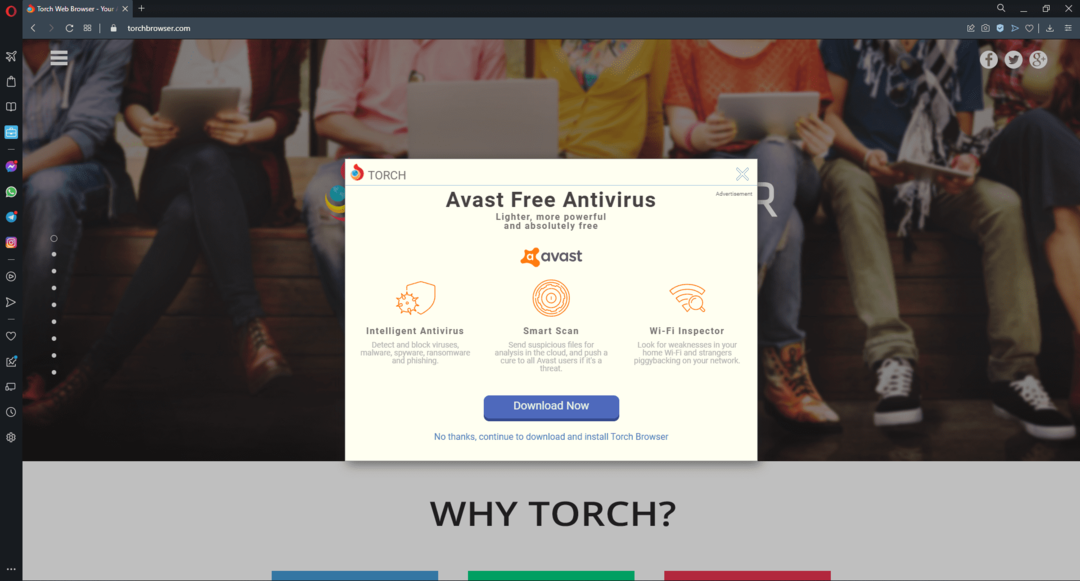
Kuten Torch, Avast on Chromiumiin rakennettu selain, mutta siihen niiden yhtäläisyydet päättyvät. Avast Secure Browser ei sisällä samoja ominaisuuksia ja toimintoja kuin Torch.
Sen sijaan Avast keskittyy yksityisyyteen ja turvallisuuteen räätälöinnin sijaan. Avastilla on tietojenkalastelu- ja laajennussuojat, jotta käyttäjät voivat surffata verkossa huoletta. Katso tästä artikkelista kuinka Avast Secure Browser verrataan Operaan.
Mitä voin tehdä, jos en pysty asentamaan Torchia (Avast Secure Browser)?
1. Poista virustorjunta-/palomuuriominaisuudet väliaikaisesti käytöstä
- Avata alkaa valikko ja haku Windowsin suojaus.
- Napsauta vasemmasta paneelista Virusten ja uhkien suojaus.
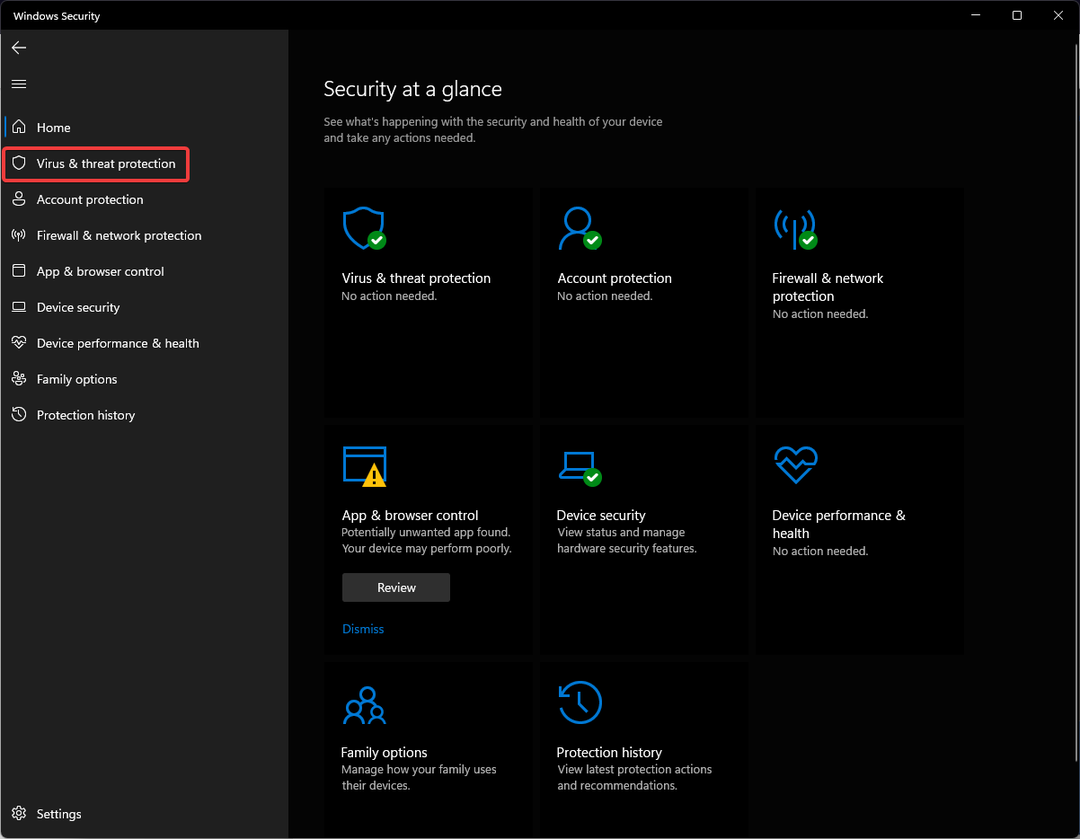
- Alla Virusten ja uhkien suojausasetukset valitse Hallinnoi asetuksia.
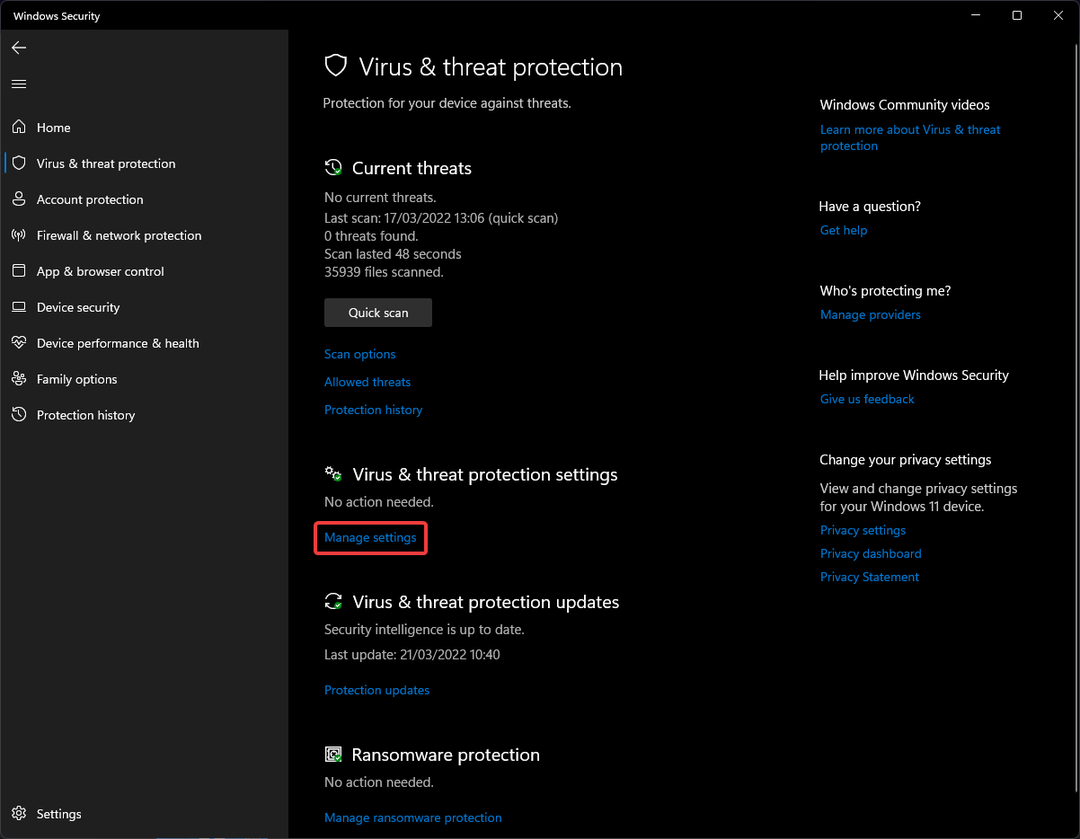
- Sammuttaa Reaaliaikainen suojaus.
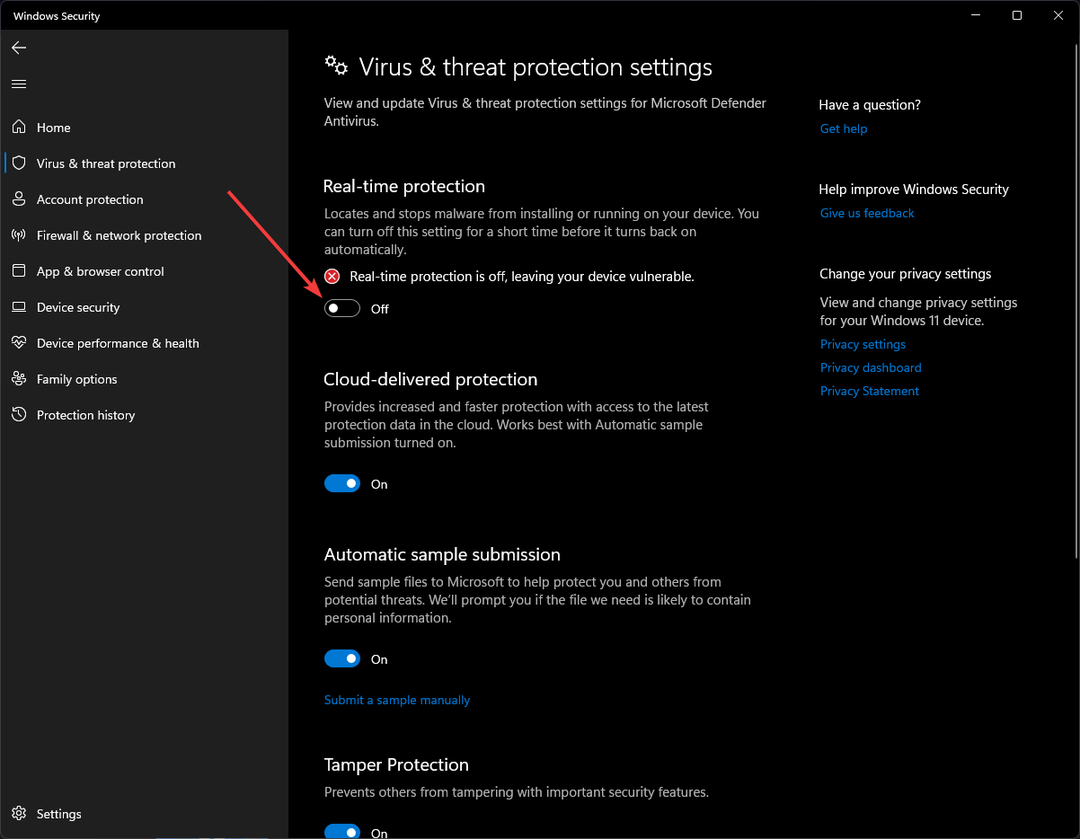
- Napsauta vasemmasta paneelista Palomuuri ja verkkosuojaus.
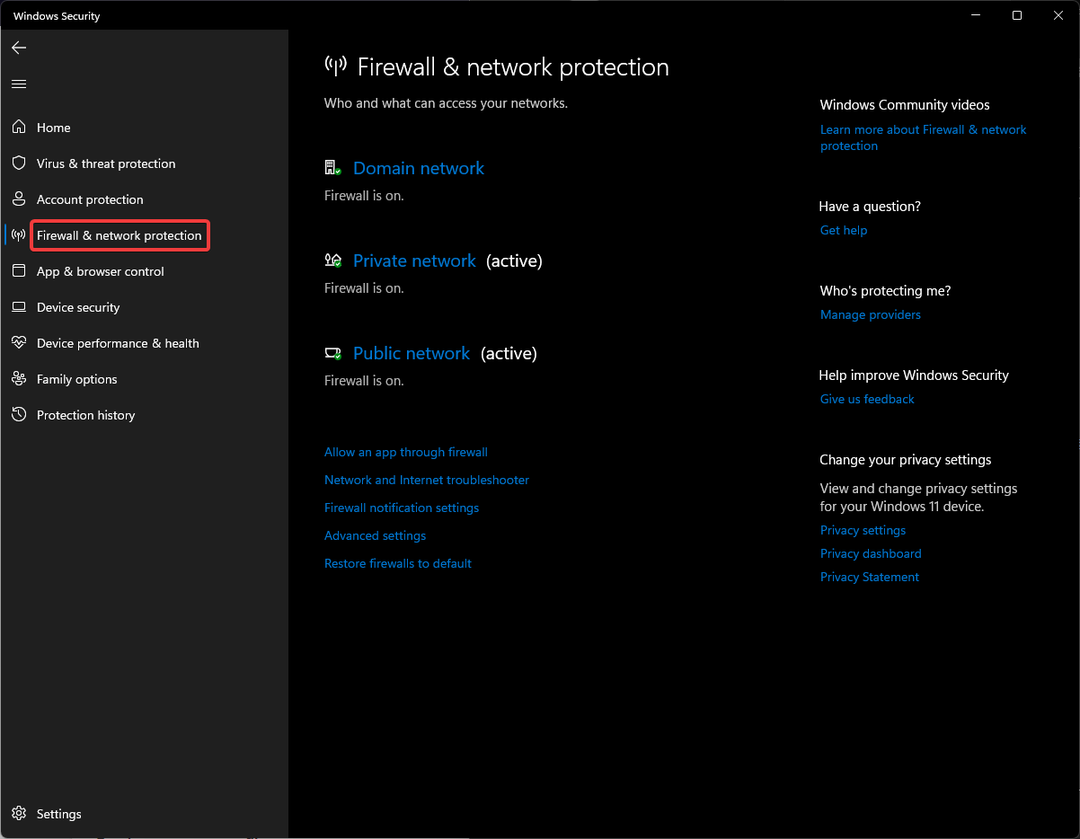
- Valitse Yksityinen verkko sammuta sitten Microsoft Defenderin palomuuri.
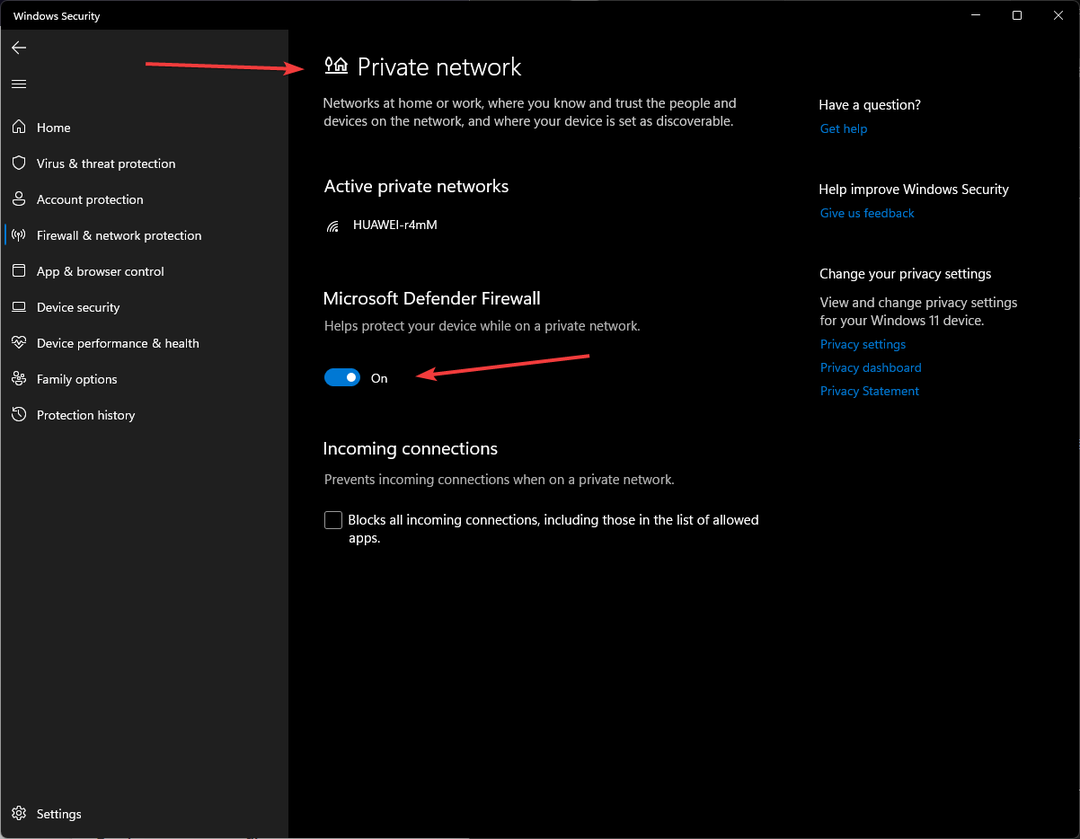
- Asentaa Avast suojattu selain.
Muista ottaa nämä ominaisuudet takaisin käyttöön Avastin asentamisen jälkeen. Reaaliaikainen suojaus kytkeytyy takaisin päälle automaattisesti, mutta palomuuri on kytkettävä päälle manuaalisesti.
Varmista myös, että poistat väliaikaisesti käytöstä kaikki kolmannen osapuolen tietoturvasovellukset. Käyttäjät ovat ilmoittaneet, että sovellukset, kuten Spyware Doctor, McAfee Enterprise ja muut, ovat aiheuttaneet ongelmia selaimien lataamisessa.
Kokeile käyttää ESET Antivirus suojaamaan tietokonettasi haittaohjelmahyökkäyksiltä, tietojenkalasteluhuijauksilta, viruksilta ja muilta online-uhkilta. Tämä virustorjunta on yhteensopiva Windowsin, Macin ja Linuxin kanssa, ja siinä on sovellus Android-laitteille.
- Operan kryptolompakkoyhteysvirheen korjaaminen Windows 10:ssä ja 11:ssä
- Lataa ja asenna Opera Browser for Chromebook
2. Säädä sovellusten suojausasetuksia
- Avata alkaa valikko ja haku Windowsin suojaus.
- Valitse vasemmasta paneelista Sovellusten ja selaimen hallinta.
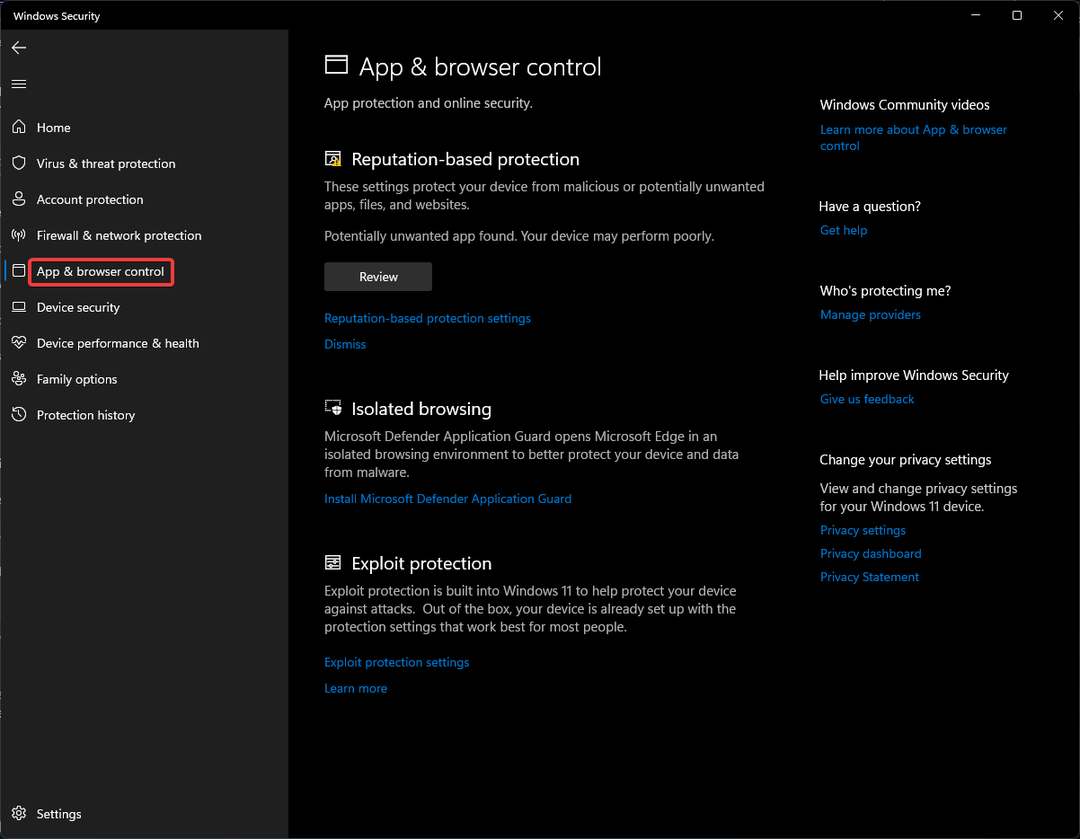
- Alla Hyödynnä suojaa, valitse Hyödynnä suojausasetuksia.
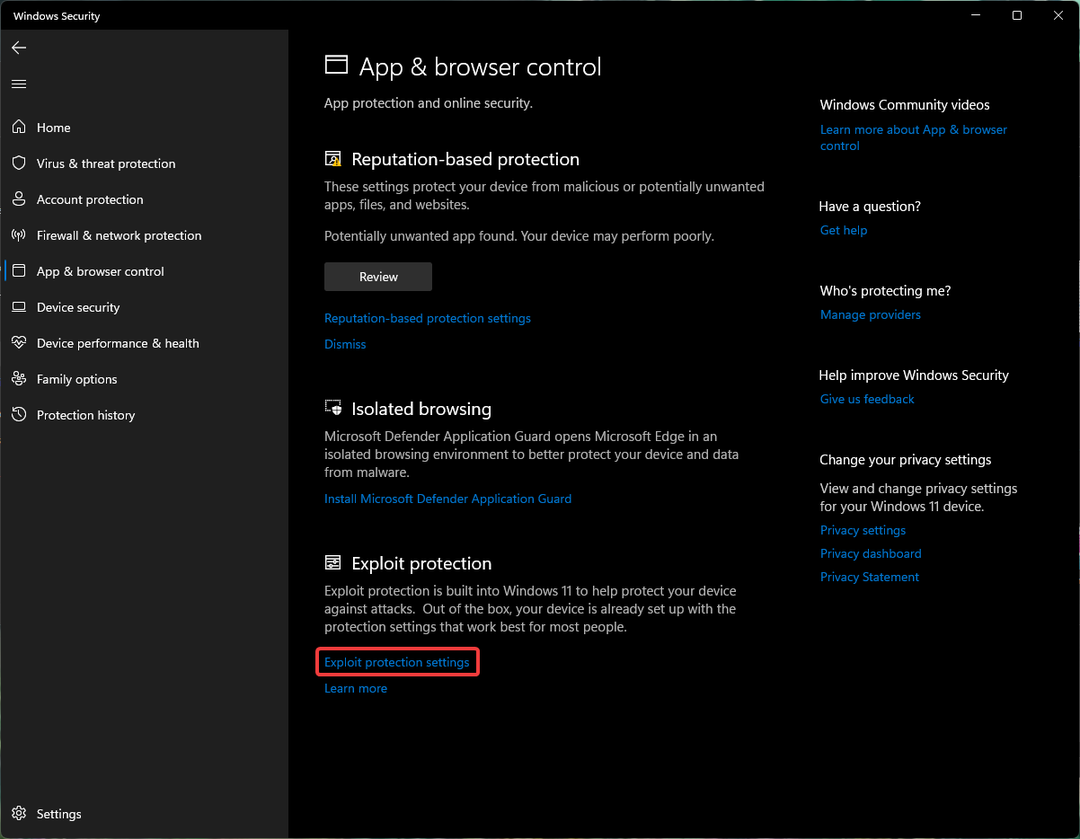
- Alla Data Execution Prevention (DEP), valitse Oletuksena pois päältä avattavasta valikosta.

- Asentaa Avast suojattu selain.
DEP on muistin suojausominaisuus, joka estää koodin suorittamisen tietosivuilta. Se tekee sovelluksista turvallisempia ja suojaa hyväksikäyttöjä vastaan. Sen tilapäinen poistaminen käytöstä voi ratkaista Avast Secure Browser -selaimen asennuksen aikana ilmenevät ongelmat.
3. Suorita järjestelmänvalvojana
- Napsauta hiiren kakkospainikkeella alkaa valikko ja valitse Juosta.
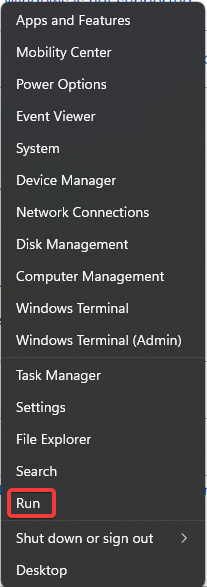
- Tyyppi hallitse käyttäjän salasanoja2 ja napsauta OK.
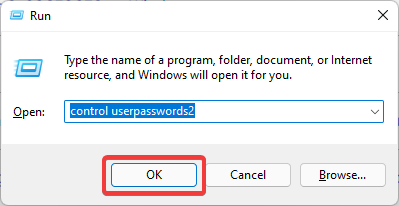
- Jos käyttäjänimeäsi ei ole luettelossa "Järjestelmänvalvojat", napsauta Ominaisuudet.
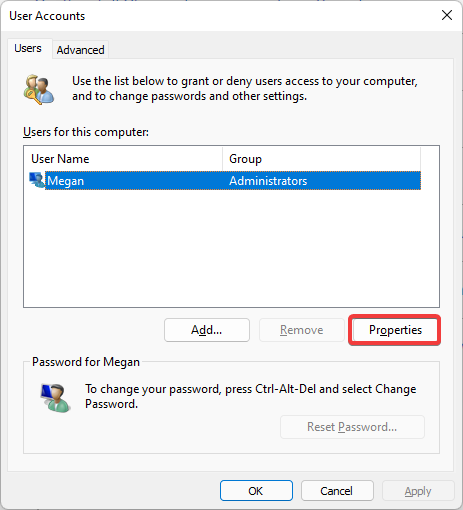
- Avaa Ryhmän jäsenyys -välilehti ja muuta ryhmäksi Järjestelmänvalvoja.
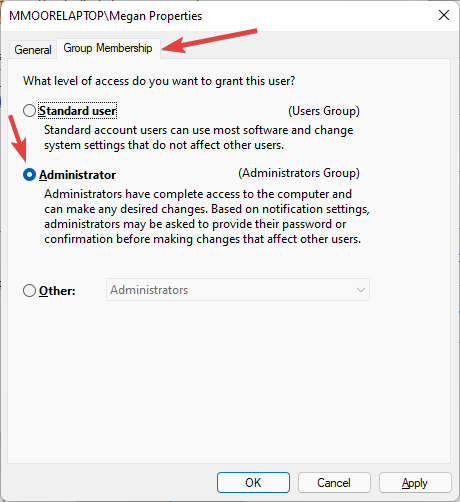
- Klikkaus Käytä sitten OK.
- Asentaa Avast suojattu selain.
Toivomme, että jokin yllä olevista ratkaisuista auttoi Avast Secure Browserin asentamisessa. Se ei ole Torch Browser, mutta näiden kahden selaimen välillä näyttää olevan järjestely Torchin lopettamisen jälkeen.
Jos haluat parhaat ominaisuudet sekä Torchista että Avastista, suosittelemme käyttämään UR-selain. Tämä selain yhdistää Torchin latausominaisuudet ja Avast Secure Browserin suojaustoiminnot yhdeksi.
Kerro meille kommenteissa, mikä ratkaisu toimi sinulle, tai jätä kommentti, jos jokin ratkaisu, jota ei ole lueteltu yllä, toimi sinulle.
 Onko sinulla edelleen ongelmia?Korjaa ne tällä työkalulla:
Onko sinulla edelleen ongelmia?Korjaa ne tällä työkalulla:
- Lataa tämä PC Repair Tool arvioitiin erinomaiseksi TrustPilot.comissa (lataus alkaa tältä sivulta).
- Klikkaus Aloita skannaus löytääksesi Windows-ongelmia, jotka voivat aiheuttaa tietokoneongelmia.
- Klikkaus Korjaa kaikki korjata Patented Technologies -ongelmia (Yksinkertainen alennus lukijoillemme).
Restoron on ladannut 0 lukijat tässä kuussa.